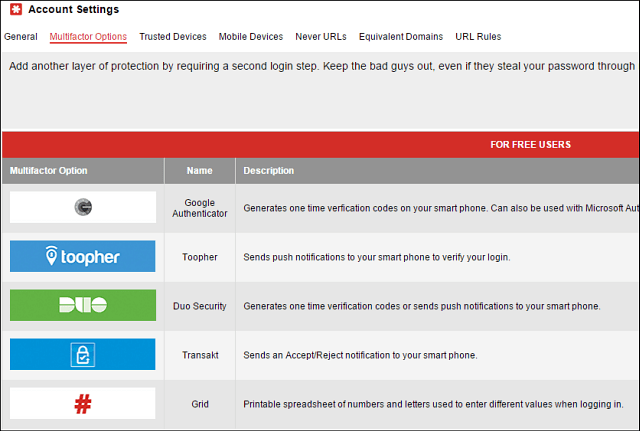Kako uštedjeti vrijeme pomoću povlačenja i ispuštanja na iPadu i iPhoneu
Ipad Jabuka Ipados Ios Junak / / September 02, 2021

Zadnje ažuriranje dana

Drag and Drop izvrstan je alat za korištenje i na iPhoneu i na iPadu. Olakšava premještanje ili kopiranje slika, teksta i drugih stavki s jednog mjesta na drugo.
S vremenom je Appleov iPad pokupio mnoge značajke od Maca. Jedan od njih je povlačenje i ispuštanje. Alat znatno olakšava kopiranje ili premještanje stavki ili teksta s jednog mjesta na drugo. Počevši s iOS 15, slične značajke dolaze i na iPhone.
Što je Drag and Drop na iPadu?
Pomoću povlačenja i ispuštanja na svom mobilnom uređaju možete koristiti prst za premještanje teksta i drugih stavki unutar iste aplikacije. Alat možete koristiti i za kopiranje stavki iz jedne aplikacije u drugu. Na primjer, možete premjestiti sliku iz aplikacije Fotografije i povući je u e -poruku.
Premještanje predmeta
Da biste koristili povlačenje i ispuštanje na iPadu i premještali stavke:
- Prvo dodirnite i držite artikal dok se ne podigne. Za tekst odaberite ga.
- Zatim povucite artikal ili pošaljite tekst na drugo mjesto u aplikaciji.
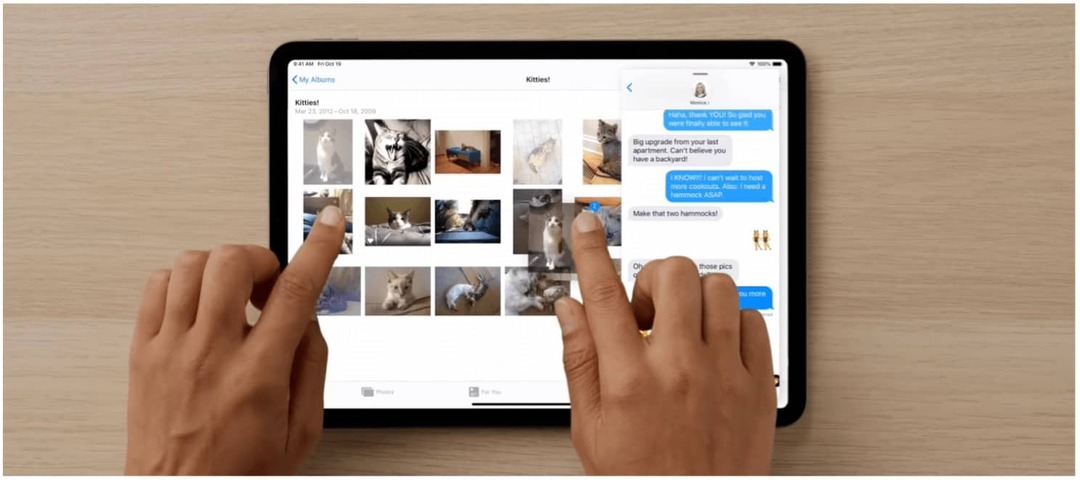
Kopiranje stavki između aplikacija
S dvije otvorene aplikacije možete koristiti Podijeljeni prikaz ili klizanje i kopirati stavke. U tom slučaju još jednom dodirnite i držite stavku dok se ne podigne, povlačeći je u drugu aplikaciju.
Da biste povukli vezu pomoću podijeljenog prikaza ili klizanjem, dodirnite i držite vezu dok se ne podigne, a zatim bilo.
Dodirnite i držite vezu dok se ne podigne, a zatim učinite nešto od sljedećeg:
- Zamijenite prozor Split View ili Slide Over sa odredištem veze: Povucite vezu do prozora.
- Otvorite odredište veze u prozoru Split View ili Slide Over: Kad nema prikaza Split View ili Slide Over, povucite vezu na lijevi ili desni rub zaslon za otvaranje odredišta u podijeljenom prikazu ili povucite vezu blizu ruba za otvaranje u slajdu Nad.
Da biste kopirali stavku u aplikaciju na početnom zaslonu iPad -a ili na Dock -u:
- Još jednom dodirnite i držite artikal dok se ne podigne.
- Dok još držite stavku, pomoću drugog prsta do prijeđite prstom prema gore s donjeg ruba zaslona i pauzirajte da biste otkrili Dock ili pritisnite gumb Početna, ako je primjenjivo.
- Povucite artikal preko druge aplikacije da biste je otvorili.
Premještanje više stavki
Također možete premještati različite stavke u isto vrijeme.
- Dodirnite i zadržite prva stavka, zatim je lagano povucite dok nastavljate držati.
- Nastavite držati prvu stavku, a zatim dodirnite druga stavka drugim prstom. Značka identificira broj odabranih stavki.
- Opterećenje sve stavke zajedno.
Povlačenje i ispuštanje: iPhone
U iOS 15, Apple je dodao mogućnost povlačenja i ispuštanja teksta, slika i drugih stavki u različitim aplikacijama na iPhoneu. Ova je značajka važan dio iPada od 2017., ali do sada nije dovedena u Appleov najprodavaniji proizvod.
Da biste koristili povlačenje i ispuštanje na iPhoneu s instaliranim iOS 15 ili novijim:
- Dugo pritisnite na an artikal, poput slike, teksta ili datoteke.
- Dok držite predmet, upotrijebite drugi prst za otvaranje druge aplikacije.
- Pustite artikal, ispuštajući ga u drugu aplikaciju.
Izgledate poznato, zar ne?
Korištenje povlačenja i ispuštanja između aplikacija na iPhoneu u iOS-u 15. Konačno 🎉 #WWDC21pic.twitter.com/1RbyPBGfcq
- Federico Viticci (@viticci) 7. lipnja 2021
Povlačenje i ispuštanje izvrstan je alat, a lijepo je znati da je živ i zdrav na iPadu i iPhoneu. Mnogo olakšava donošenje sadržaja s jednog ili drugog mjesta na mobitel.
Tražite li još alata za iPad? Razmislite o nekim drugim našim postovima, uključujući kako koristiti vanjske pogone na iPad Pro, kako oporaviti izbrisane fotografije i videozapise na iPhoneu i iPadu, kako daljinski upravljati Apple TV -om sa svog iPhonea ili iPada, i mnogo više.
Kako izbrisati predmemoriju Google Chrome, kolačiće i povijest pregledavanja
Chrome odlično radi s pohranjivanjem vaše povijesti pregledavanja, predmemorije i kolačića radi optimizacije performansi vašeg preglednika na mreži. Njezin način kako ...
Usklađivanje cijena u trgovini: Kako do online cijena dok kupujete u trgovini
Kupnja u trgovini ne znači da morate platiti veće cijene. Zahvaljujući jamstvima usklađivanja cijena, možete ostvariti internetske popuste dok kupujete u ...
Kako pokloniti pretplatu na Disney Plus digitalnom darovnom karticom
Ako ste uživali u Disney Plus -u i želite ga podijeliti s drugima, evo kako kupiti pretplatu na Disney+ Gift za ...
Vaš vodič za dijeljenje dokumenata u Google dokumentima, tablicama i prezentacijama
Možete jednostavno surađivati s Googleovim web-aplikacijama. Evo vašeg vodiča za dijeljenje u Google dokumentima, tablicama i prezentacijama s dopuštenjima ...